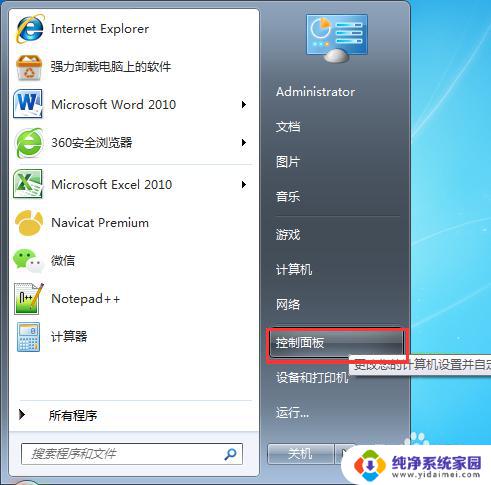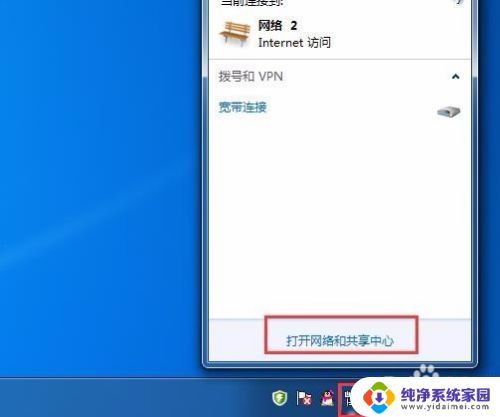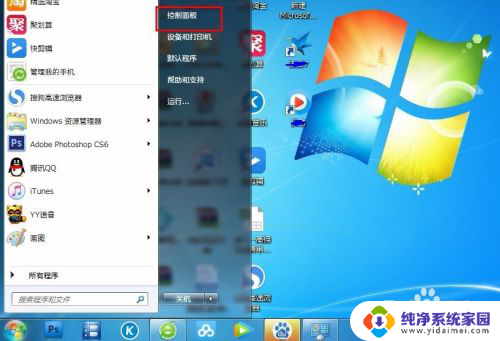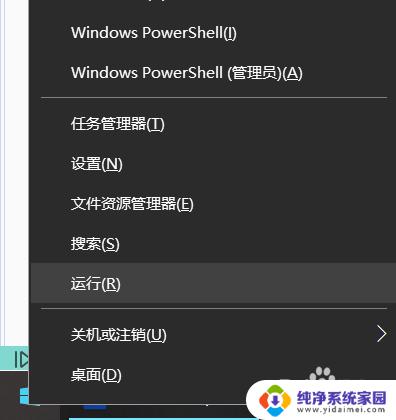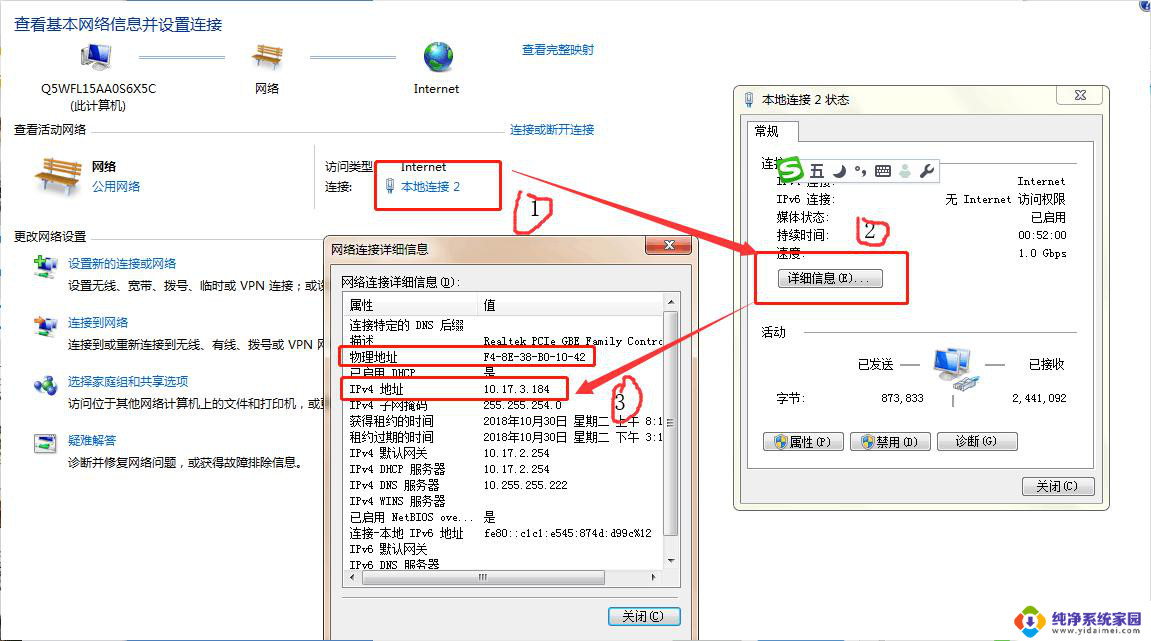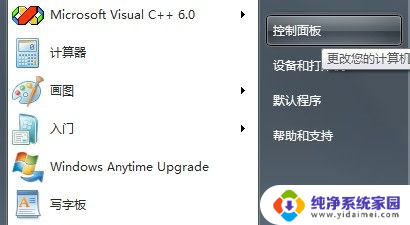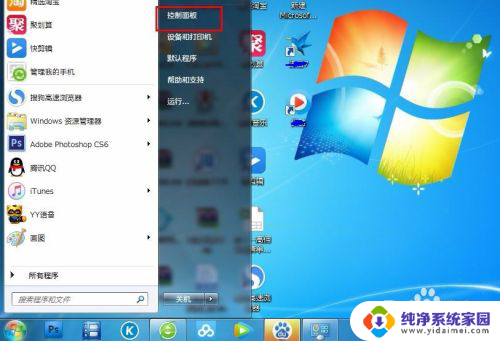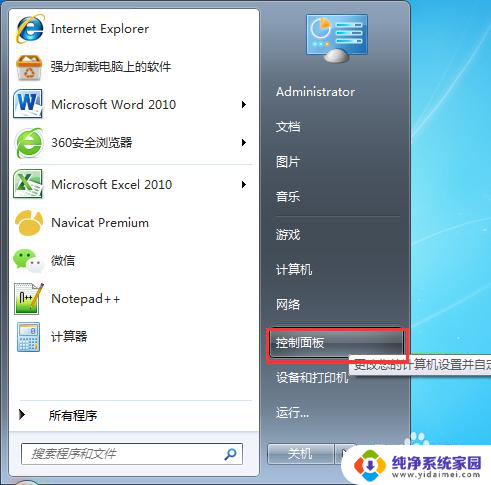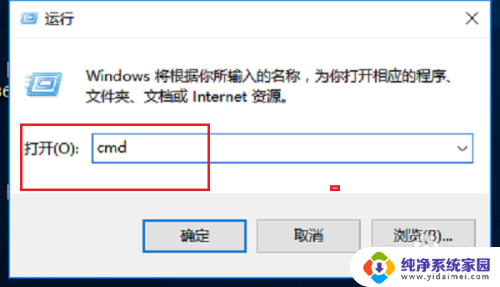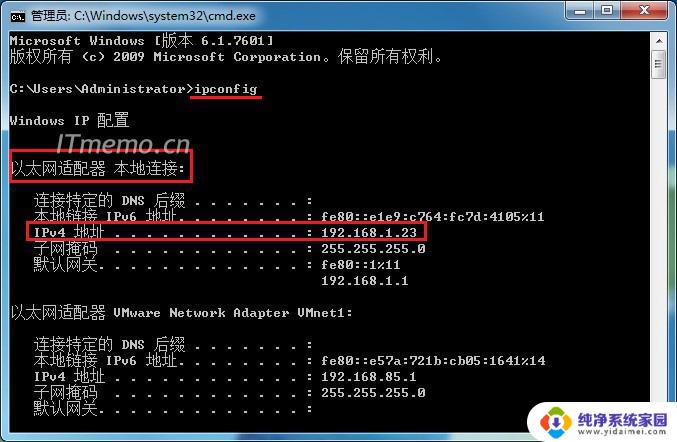如何获取电脑ip地址? 如何通过命令行获取自己电脑的IP地址
更新时间:2024-01-17 13:43:39作者:jiang
在现代社会中电脑已成为我们必不可少的工具之一,对于一些电脑新手来说,获取自己电脑的IP地址可能会变成一项具有挑战性的任务。IP地址是计算机网络中用于标识和定位设备的一组数字,它的获取对于网络连接和问题排查是非常重要的。如何通过命令行获取自己电脑的IP地址呢?接下来我们将一起探索这个问题,并提供一些简单有效的解决方法。
具体步骤:
1.右键windows图标,选择运行选项打开(快捷键windows+r键);
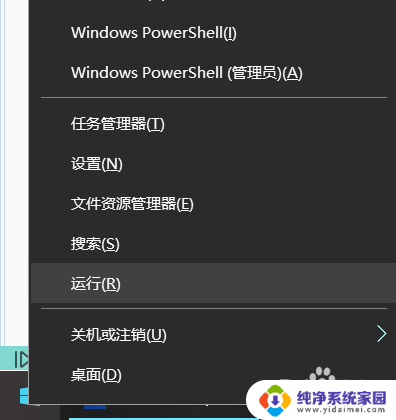
2.接着输入cmd,确定,打开管理员运行窗口;
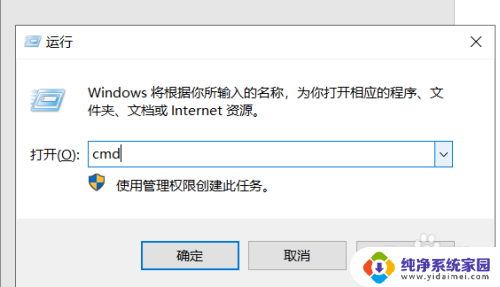
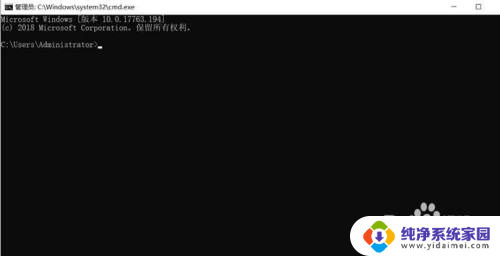
3.在管理员运行窗口输入ipconfig之后按下回车键;
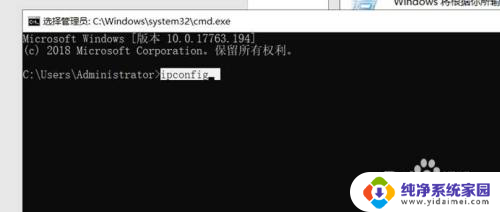
4.输入ipconfig按enter回车键后,即可获得本电脑的ip地址(ipv4选项);
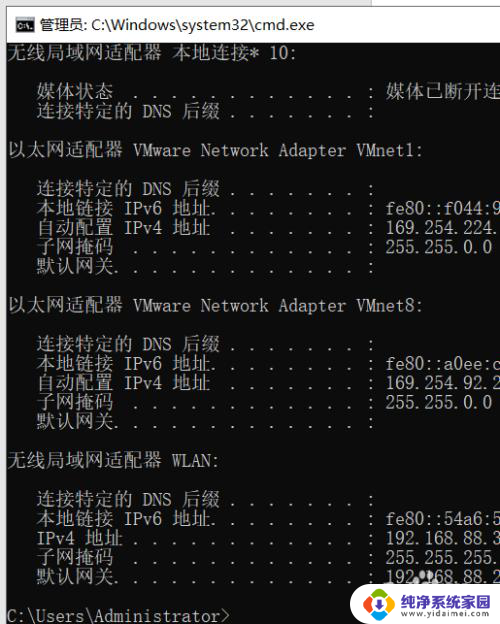
5.方法2,鼠标右键选择桌面下方的网络图标。选择打开网络和Internet设置选项打开;
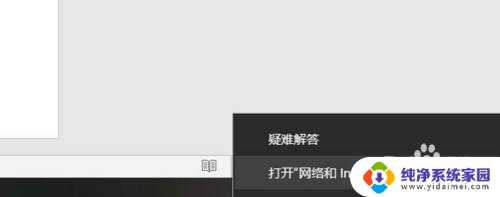
6.选择右下方的查看网络属性,之后即可知道本电脑的ip地址。
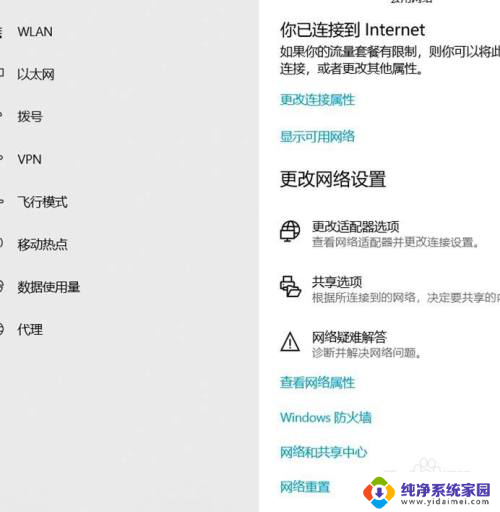
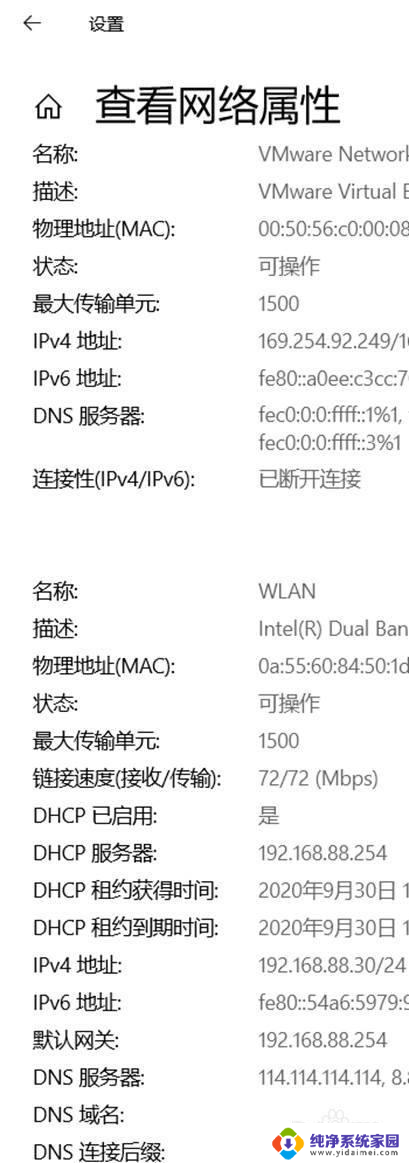
以上是获取电脑IP地址的方法,如果您遇到这种情况,可以按照以上步骤解决,希望对您有所帮助。